如何把小米手机投屏到win10电脑 小米手机投屏到win10电脑的设置方法
更新时间:2023-10-25 15:13:00作者:mei
平时工作中,我们把小米手机内容投射到电脑屏幕上可以方便我们精确地操作手机,而且在大屏幕上观看内容体验感更好,那么如何把小米手机投屏到win10电脑,首先要让电脑与手机处于同一WiFi环境中,这样才能完成连接,阅读下文内容,一起看看设置方法。
推荐:win10专业版系统
1、选择连接和共享:进入设置页面中,点击连接和共享选项。
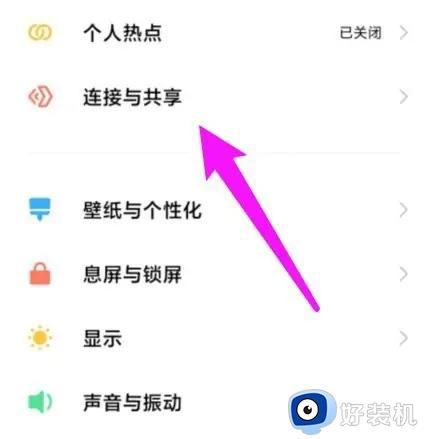
2、选择投屏:点击投屏选项。
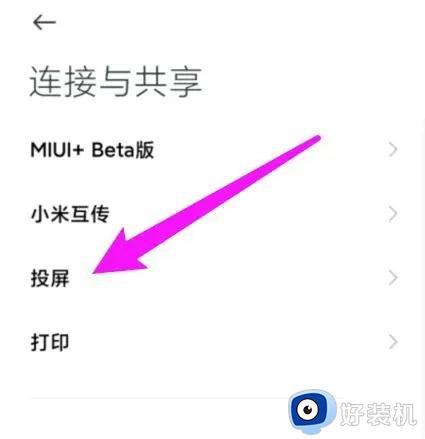
3、打开投屏:在打开投屏选项处,开启开关即可。
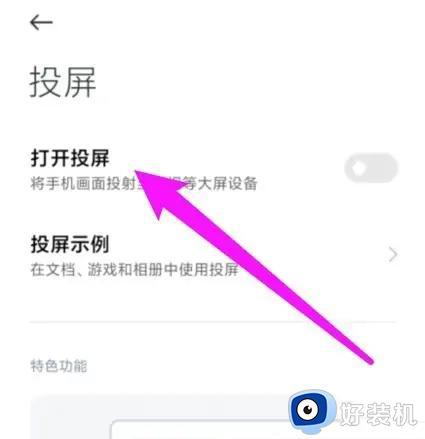
4、选择设备:在页面底部选择win10电脑的显示屏设备。
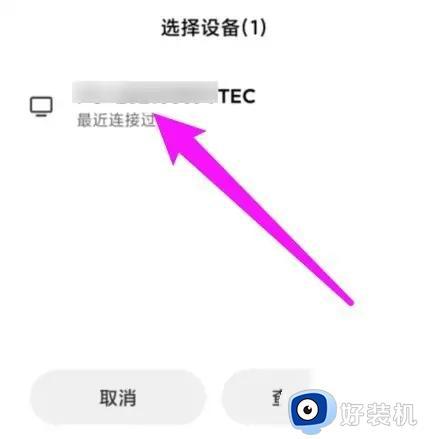
5、设置投屏权限:Win10电脑桌面会有一个对话框,根据实际情况设置投屏次数即可。
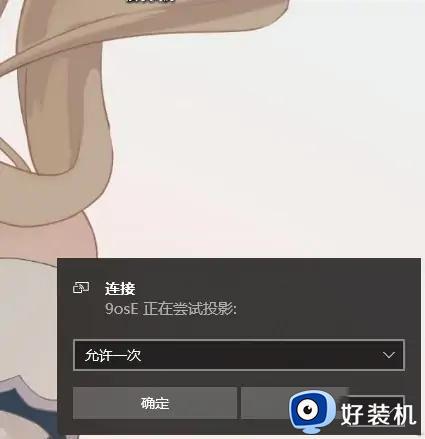
上述就是小米手机投屏到win10电脑的设置方法,手机画面显示在大屏幕上显示,体验感更好。
如何把小米手机投屏到win10电脑 小米手机投屏到win10电脑的设置方法相关教程
- 如何把台式电脑win10系统投屏到小米电视 台式电脑win10系统投屏到小米电视的方法
- 怎么把手机投屏到电脑上win10 手机投屏到电脑 win10的方法
- 如何把iPhone手机投屏到win10电脑 iPhone投屏到win10电脑教程分享
- ios投屏win10找不到电脑如何解决 ios投屏win10找不到电脑的解决方法
- win10共享屏幕到手机的方法 win10怎么将电脑屏幕投放到手机上
- win10电脑内容怎么投屏到电视 win10电脑内容投屏到电视播放的方法
- window10怎么投屏到电视 让window10投屏到电视的操作方法
- windows10投屏到电脑怎么用 windows10电脑如何投屏
- win10投影到此电脑用不了怎么办 win10投屏到此电脑用不了的解决方法
- win10电脑投影如何全屏 win10怎么设置投影全屏
- win10拼音打字没有预选框怎么办 win10微软拼音打字没有选字框修复方法
- win10你的电脑不能投影到其他屏幕怎么回事 win10电脑提示你的电脑不能投影到其他屏幕如何处理
- win10任务栏没反应怎么办 win10任务栏无响应如何修复
- win10频繁断网重启才能连上怎么回事?win10老是断网需重启如何解决
- win10批量卸载字体的步骤 win10如何批量卸载字体
- win10配置在哪里看 win10配置怎么看
win10教程推荐
- 1 win10亮度调节失效怎么办 win10亮度调节没有反应处理方法
- 2 win10屏幕分辨率被锁定了怎么解除 win10电脑屏幕分辨率被锁定解决方法
- 3 win10怎么看电脑配置和型号 电脑windows10在哪里看配置
- 4 win10内存16g可用8g怎么办 win10内存16g显示只有8g可用完美解决方法
- 5 win10的ipv4怎么设置地址 win10如何设置ipv4地址
- 6 苹果电脑双系统win10启动不了怎么办 苹果双系统进不去win10系统处理方法
- 7 win10更换系统盘如何设置 win10电脑怎么更换系统盘
- 8 win10输入法没了语言栏也消失了怎么回事 win10输入法语言栏不见了如何解决
- 9 win10资源管理器卡死无响应怎么办 win10资源管理器未响应死机处理方法
- 10 win10没有自带游戏怎么办 win10系统自带游戏隐藏了的解决办法
